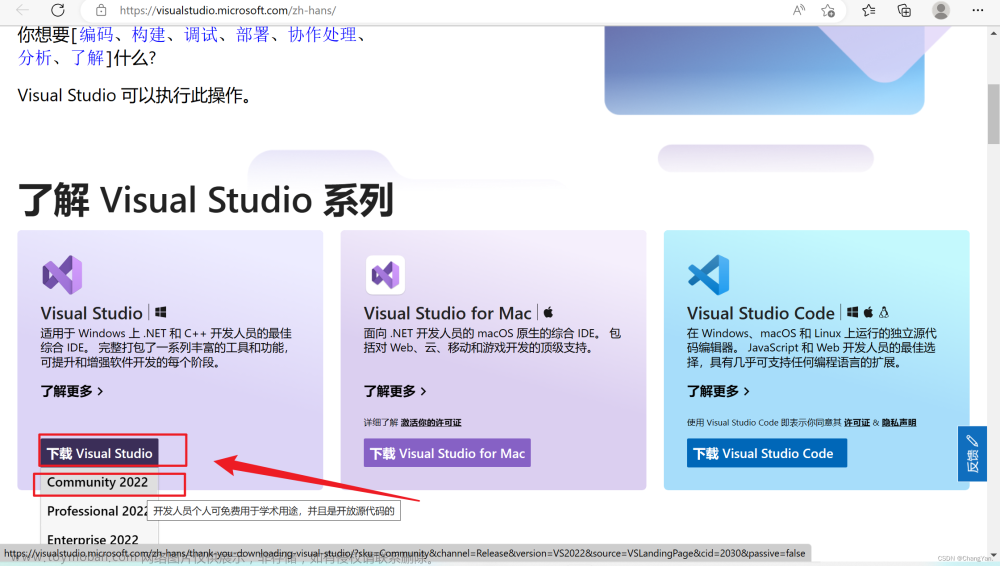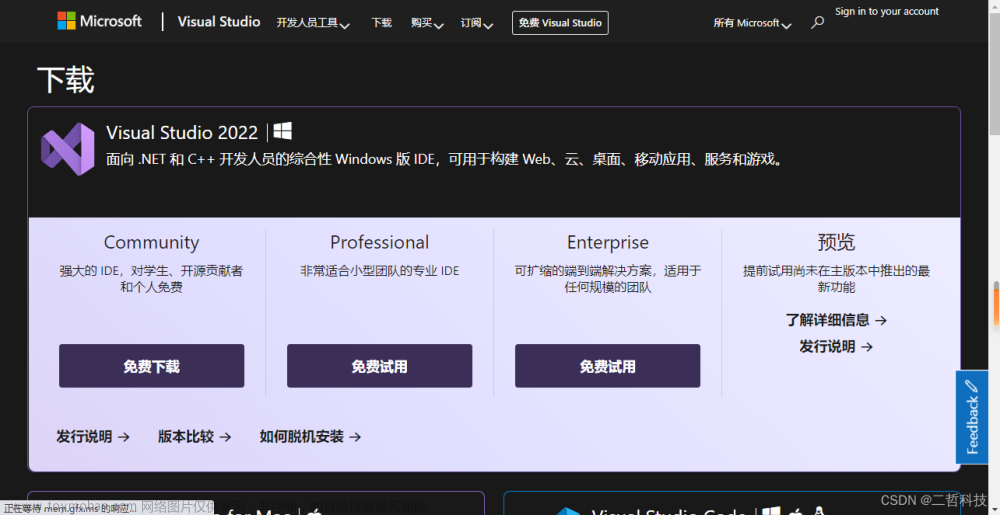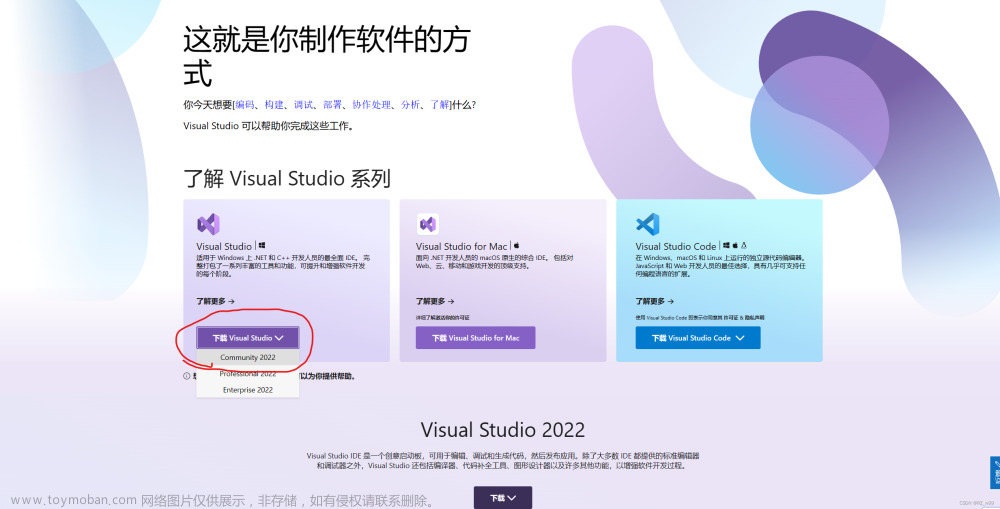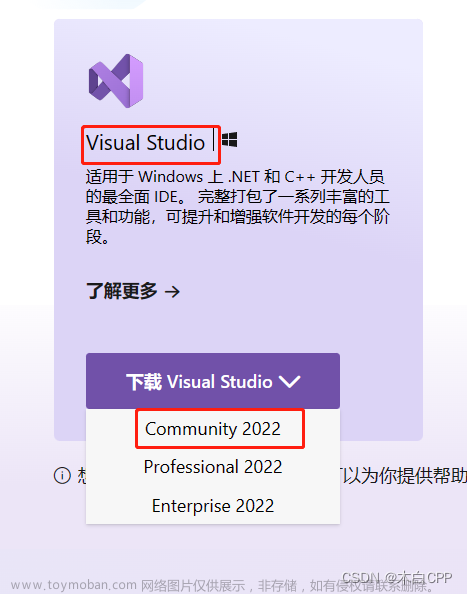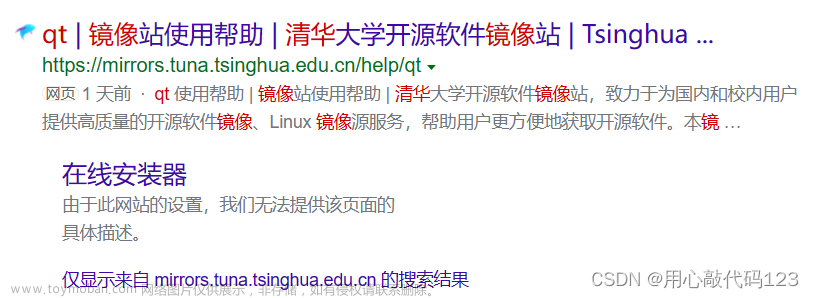一、安装QT
作者使用的操作系统为Win10 64位操作系统,操作系统版本号21H2,必须选择新于该操作系统才能安装成功。安装过程中确保持续联网,关闭不必要的其他软件。QT的安装过程可以参考文献1和2(文献链接附后)。
需要注意的是:
(1)推荐使用清华源下载最新的在线安装程序,对应的下载地址见文献3(有时登录发现找不到),或者使用QT官方下载或者国内的其他源。
(2)实际安装时,需要使用操作系统自带的windows powershell来指定清华源进行安装,安装速度很快。参考文献1,对于清华源,在转换完安装文件所在盘符后,需要输入如下命令行:
./qt-unified-windows-x86-online.exe --mirror https://mirrors.tuna.tsinghua.edu.cn/qt
运行该命令行,启动安装程序。安装过程的设置可参考文献1。需要提前准备好QT的账号和密码。
(3)在模块选择界面,对于QT 6.3.0全部勾选,为节省安装空间,根据需要可以去除如下模块:WebAssembly、MSVC2019 ARM64、Sources、QT Shader Tools(跨平台着色器),不需要安卓开发的,建议去除Android。
(4)实际安装过程中,遇到了无法安装vcredist_x64的提示,点击跳过即可。经研究,该软件对应64位的Microsoft Visual C++ 2010 Redistributable(可点击操作系统的设置-应用和功能查看),不影响后续QT和VS的使用。
(5)安装完成后,新建项目并运行,能运行成功即可。
二、安装Visual Studio 2022
(1)从微软官网上下载安装程序,安装社区版即可。运行安装程序,选择需要安装的模块,作者选择的模块有:Python开发、.net桌面开发、使用C++的桌面开发、使用C++的游戏开发等。这一步设置是关键,如果直接完成安装,并按照文献4进行配置,会出现“无法打开包括文件 “stddf.h”,no such file or directory”有关的编译错误。作者按照文献5描述的方法不断尝试(历时半天),反复安装,发现错误依旧。通过对文献5及其后的评论进行分析,问题出现的原因是VS2022安装的win10 SDK版本低了。
(2)作者认为有两种解决途径。一是从微软官网下载winsdksetup,安装最新版的winsdk(该方法作者并未尝试)。二是在安装模块环节,点击”使用C++的桌面开发“,右侧窗口中,不选Windows 10 SDK;在上方的选项卡中,选择单个组件,在其中勾选最新版本的Windows 10 SDK,经过此种配置后完成安装,编译问题完美解决,比文献5的方法要简单。
三、VS2022中关于QT的有关配置
(1)安装完成VS2022后,新建C#项目并运行,能运行成功即可。其后,安装qt-vsaddin-msvc2022-2.9.0,可通过清华源或者QT官网下载,建议使用官网,会给出最新版本。
(2)qt-vsaddin的配置,参考文献4完成(可以打开新建的C#项目进行配置),其中的path为:.\Qt\6.3.0\msvc2019_64\bin。
(3)需要先配置qt-vsaddin,才能新建QT项目。在新建的项目中,按照文献4所述,配置命令行/Zc:__cplusplus和C++语言标准C++17,其中C++17是必须配置的,否则报出大量错误。关于__cplusplus的用途,可以参考文献6。
(4)可能还会遇到UI文件无法打开的问题,可按照文献7解决,其中QT Designer的路径为:.\Qt\6.3.0\msvc2019_64\bin
(5)VS中的编程字体可以选择Consolas,或者下载Source Code Pro字体(可与QT字体保持一致),关于该字体的获取(建议使用github)和安装方法,参考文献8。实际使用时,在VS设置中选择Source Code Pro,并选择加粗。
(6)安装过程中,可以适时重启操作系统,使有关配置生效。
参考文献:
文献1:《Qt6安装教程——国内源》(http://t.csdn.cn/FLybX)
文献2:《QT5.15.2在线安装教程(详细图文)》(http://t.csdn.cn/QelMH)
文献3:清华源QT:
Index of /qt/official_releases/online_installers/ | 清华大学开源软件镜像站 | Tsinghua Open Source Mirror
文献4:《vs2022 qt环境搭建调试》(http://t.csdn.cn/Xu0rf)
文献5:《vs2022 无法打开包括文件: “crtdbg.h” no such file or directory》(http://t.csdn.cn/8HdZw)
文献6:《关于__cplusplus的一些解析》(http://t.csdn.cn/8B5Cp)
文献7:《VS打开Qt ui文件后弹出无法打开文件的问题》(http://t.csdn.cn/RxydD)文章来源:https://www.toymoban.com/news/detail-442941.html
文献8:《Source Code Pro一款堪称完美的编程字体》(http://t.csdn.cn/FoiFx)文章来源地址https://www.toymoban.com/news/detail-442941.html
到了这里,关于QT 6.3和Visual Studio 2022详细安装及配置教程的文章就介绍完了。如果您还想了解更多内容,请在右上角搜索TOY模板网以前的文章或继续浏览下面的相关文章,希望大家以后多多支持TOY模板网!